Como personalizar os botóns en ASUS ROG Ally

Durante os últimos anos, vimos que algúns dispositivos de xogos portátiles chegaron ao mercado, pero o número de opcións aparentemente explotou ata e
O erro NVIDIA GeForce Experience non funciona ou non se abre ben é moi común para os xogadores, especialmente cando acaba de actualizar a Windows 10. Cando se trata de que motivos provocan GeForce Experience, a aplicación NVIDIA GeForce Experience e o controlador da tarxeta gráfica danado ou incompatible están os culpables.
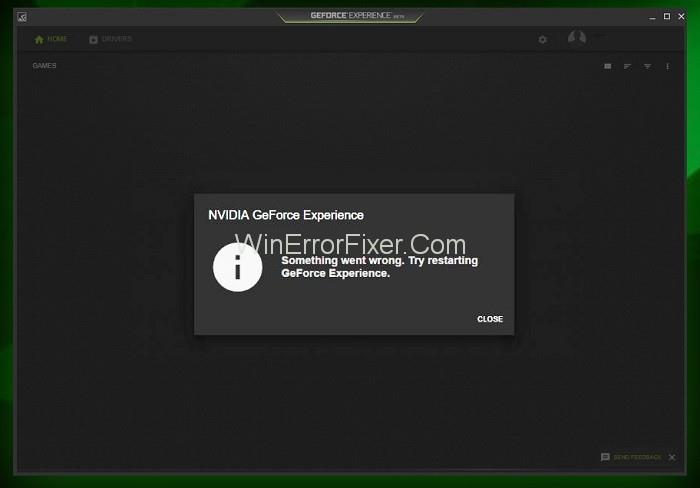
Contidos
Como corrixir o erro GeForce Experience non funciona
A partir da análise das razóns polas que GeForce Experience non funciona en Windows 10, aquí tes algunhas solucións eficaces.
Solución 1: Desactive os programas antivirus
O software antivirus crea problemas ás veces para outras operacións do teu sistema informático e tamén afecta o rendemento dalgunhas aplicacións das que NVIDIA GeForce Experience é unha delas. Podes optar por desactivar temporalmente o antivirus no teu ordenador con Windows e, a continuación, executar GeForce Experience no teu sistema.
Solución 2: Comprobe o controlador da tarxeta gráfica
O controlador da tarxeta gráfica ten un papel importante na experiencia GeForce. Non obstante, non temos este controlador instalado no sistema informático. Sen dúbida, isto provocará o erro GeForce Experience non funciona ou non abrirá no sistema operativo Windows.
Nalgúns dos casos, pode ter que desinstalar e reinstalar o controlador xa que houbo algún problema coa instalación do controlador. Os pasos para facelo indícanse a continuación:
Paso 1: primeiro, abra o comando Executar premendo a tecla Windows e a tecla R xuntos.
Paso 2: agora escriba services.msc para abrir a xanela de xestión de dispositivos .
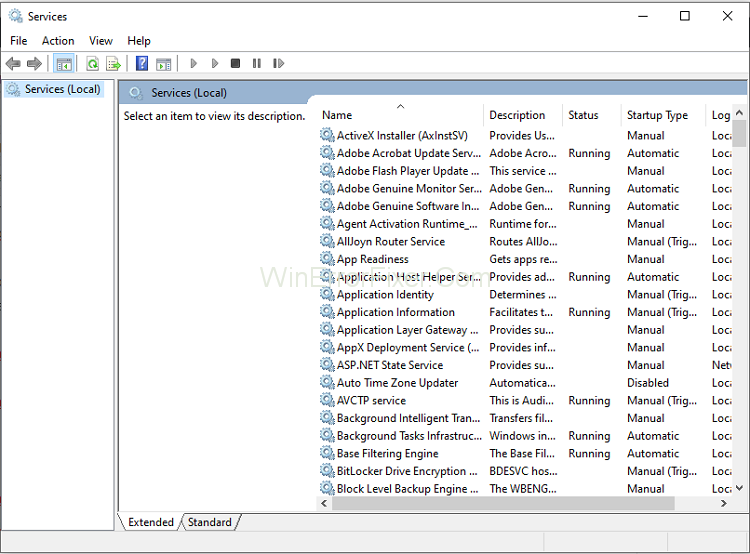
Paso 3: Se tes o controlador instalado, selecciona Adaptadores de pantalla e fai clic en GeForce .
Paso 4: agora, desinstale o controlador GeForce.
Paso 5: Abre o sitio web oficial de GeForce e despois descarga a última versión do controlador .
Paso 6: Agora, instala o novo controlador e despois reinicia o ordenador.
Solución 3: habilite o servizo GeForce Experience
Paso 1: primeiro, prema a tecla Windows + R , e despois escriba services.msc e prema Intro.
Paso 2: Busca o servizo NVIDIA GeForce Experience na lista.
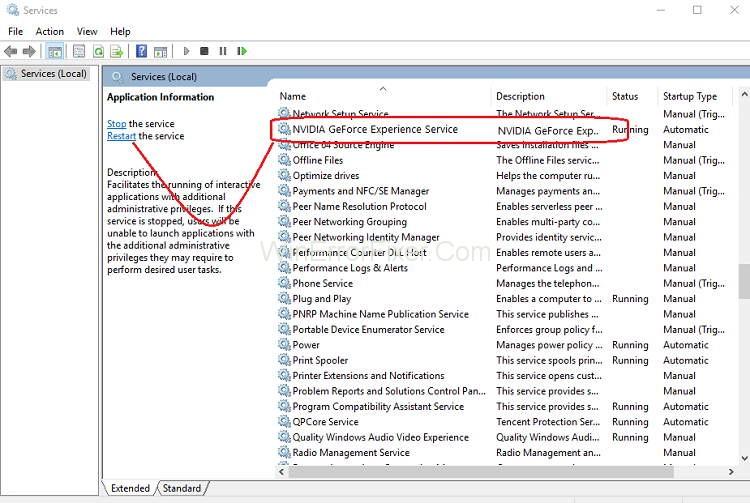
Paso 3: Agora fai clic co botón dereito do rato en NVIDIA GeForce Experience Service e, a continuación, selecciona Inicio e, se non hai opción para reiniciar, fai clic nel.
Paso 4: Agora, fai clic en Aplicar , seguido de Aceptar .
Paso 5: Repita o proceso anterior para Nvidia Geforce Experience Backend Service.
Paso 6: Despois diso, busque o servizo Nvidia Telemetry Container e, a continuación, prema co botón dereito sobre el e seleccione
Paso 7: Ademais, asegúrate de facer clic en Deter, se o servizo xa se está a executar, no menú despregable Tipo de inicio selecciona Automático e fai clic en Inicio e fai clic en Aplicar seguido de Aceptar.
Agora tenta abrir NVIDIA GeForce Experience e neste momento abrirase sen problemas.
Solución 4: actualice o sistema operativo
Usar a versión actualizada do software non é un hábito entre moitos usuarios. Ao usar o sistema operativo obsoleto, fai que o controlador máis recente sexa incompatible e provoca que a experiencia de GeForce non se abra. Así, só tes dúas opcións:
Para continuar co software do controlador máis recente, terás que actualizar o sistema operativo . Ademais, aforrarache doutros problemas.
Para continuar co sistema operativo obsoleto, terás que desinstalar o controlador e despois instalar unha versión obsoleta . Funcionará como unha solución instantánea cunha solución a curto prazo.
Polo tanto, é a túa elección cal dos métodos anteriores usar e obter a experiencia GeForce non abrirá o erro.
Solución 5: busque os problemas no hardware
Non usar o hardware, que é compatible co programa, tamén é unha causa importante de erros como a experiencia de que GeForce non funciona. Para manter a estabilidade do sistema informático e para manter a boa saúde do ordenador, só debemos utilizar o hardware e o software compatibles.
To fix this error, check if the RAM is as required, the graphics card is as needed and other essential things. After completing this, there is no chance that you will face any error related to NVIDIA GeForce Experience such as not working again.
Solution 6: Reinstall GeForce Experience on PC
Step 1: First, Press Windows Key + R, type Control and hit Enter to open Control Panel.
Step 2: After this, click on Uninstall A Program under Programs.
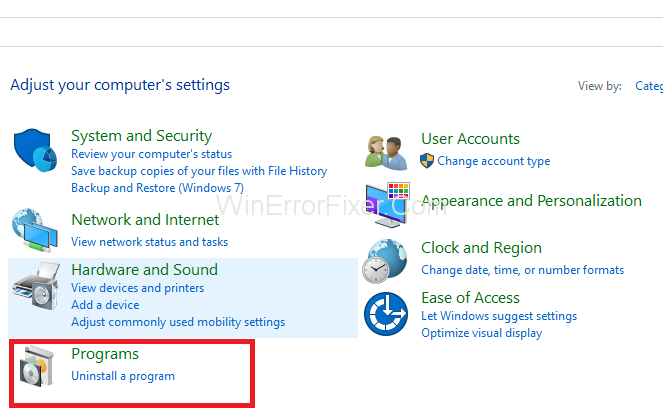
Step 3: Find NVIDIA GeForce Experience in the list and then right-click at it and then select.
Step 4: Once you are finished with this process, reboot your PC to save changes.
Step 5: Head over to the NVIDIA website to download the latest version of GeForce Experience.
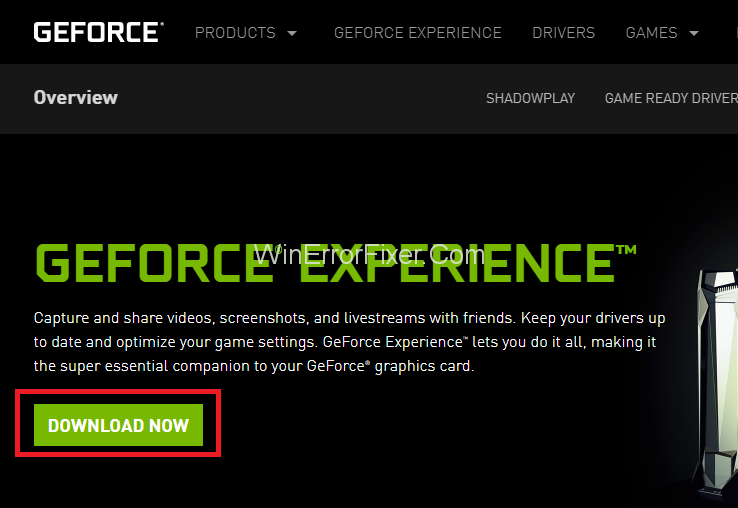
Step 6: Now click on Download, double-click on the downloaded .exe file to install NVIDIA GeForce Experience on your PC.
After this run, the recently installed GeForce Experience and this may fix GeForce Experience won’t Open in Windows 10 issue.
Related Posts:
Conclusion
Agardamos que estes métodos che resulten útiles para corrixir o erro GeForce Experience Not Working en Windows 10 . Se ningún dos métodos funcionou para ti, entón é hora de desinstalar e reinstalar o sistema operativo, pero este ten que ser o último paso para ti.
Durante os últimos anos, vimos que algúns dispositivos de xogos portátiles chegaron ao mercado, pero o número de opcións aparentemente explotou ata e
O golpe en cartuchos de xogos nunca arranxou nada. É outro mito tecnolóxico.
Usar Remote Play nun Steam Deck ofrece varias vantaxes, polo que é unha opción atractiva para os xogadores que buscan flexibilidade, comodidade e un
Queres saber como xogar ao Xbox Game Pass en Steam Deck? Consulte esta guía para principiantes sobre como se fai.
Ola, entusiastas dos xogos! Hoxe imos explorar un tema apaixonante que combina dous dos grandes nomes da industria dos xogos: Nintendo e
A Epic Games Store é unha plataforma de distribución dixital de videoxogos e software. Lanzado en decembro de 2018 por Epic Games, a empresa detrás de popular
Tes problemas para iniciar sesión en Candy Crush Saga en Facebook? Aprende a solucionar o problema da mensaxe de erro do navegador incorporado con esta útil guía.
O Steam Deck, un dispositivo de xogos portátil revolucionario de Valve, ofrece unha gran variedade de funcións personalizables, e unha delas é a posibilidade de cambiar
O Steam Deck, o dispositivo de xogos portátil Valves, está deseñado para levar a experiencia de xogos de PC completa a un dispositivo portátil. Un dos xogos ti
Iamos mergullarnos no mundo de Steam Deck, o dispositivo de xogos portátil de Valve Corporation. Esta consola de xogos portátil tomou o xogo







